bkViewer设置幻灯片循环播放方法
时间:2022-10-14 10:03:41作者:极光下载站人气:14
我们电脑有自带的浏览图片的工具,而bkViewer软件也可以帮助小伙伴浏览图片,这款软件打开之后可以直接从你保存的各种文件夹中的图片打开进行查看浏览,你可以将图片使用幻灯片的方式进行播放,并且你可以设置幻灯片循环播放,设置幻灯片循环播放的话有的小伙伴不知道在哪里设置,其实很简单的,只需要点击其中一张图片进入到全屏的页面中,右键点击该图片页面,在打开的窗口中有一个幻灯片选项,在该选项下就可以设置循环播放了,下方是关于如何使用bkViewer设置循环播放的具体操作方法,不清楚的话可以和小编一起来看看哦。

方法步骤
1.在打开的软件页面的左侧,点击保存图片的文件夹,之后就会在右侧显示图片,双击一张图片进入到全屏播放的页面中。
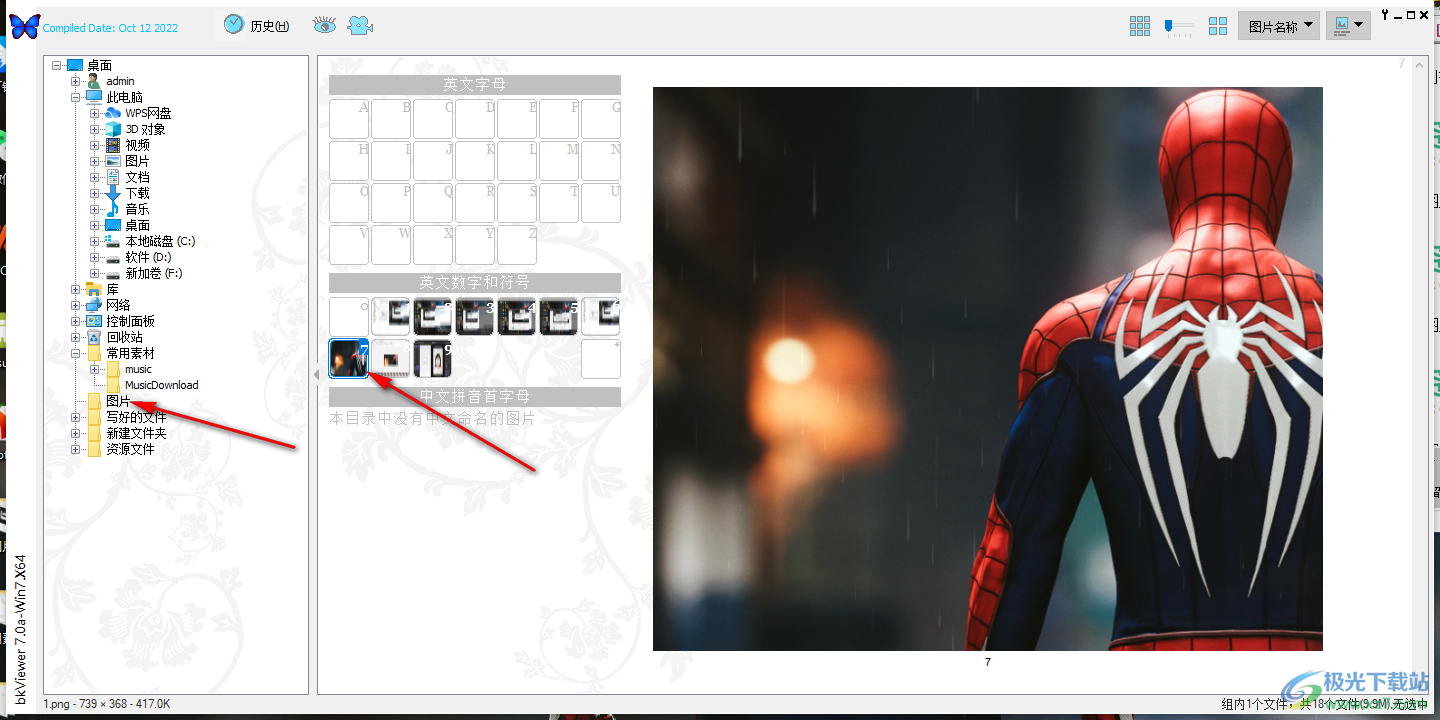
2.在该页面在右键点击,在打开的选项中找到【幻灯片】选项,如图所示。

3.之后在幻灯片的复选项下点击循环播放即可,如图所示。
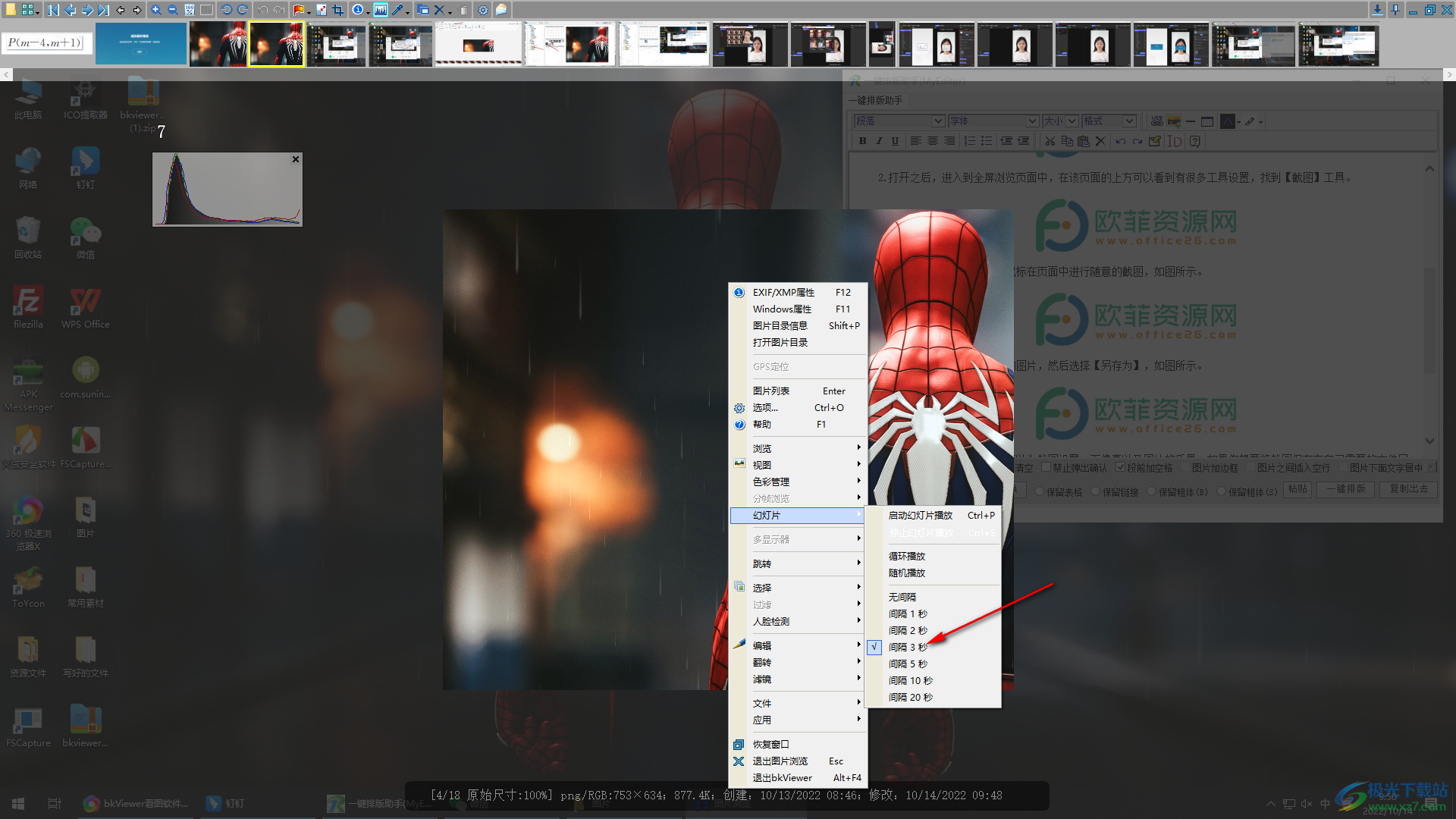
4.最后,你在【幻灯片】选项下,点击【启动幻灯片播放】即可进行循环播放。
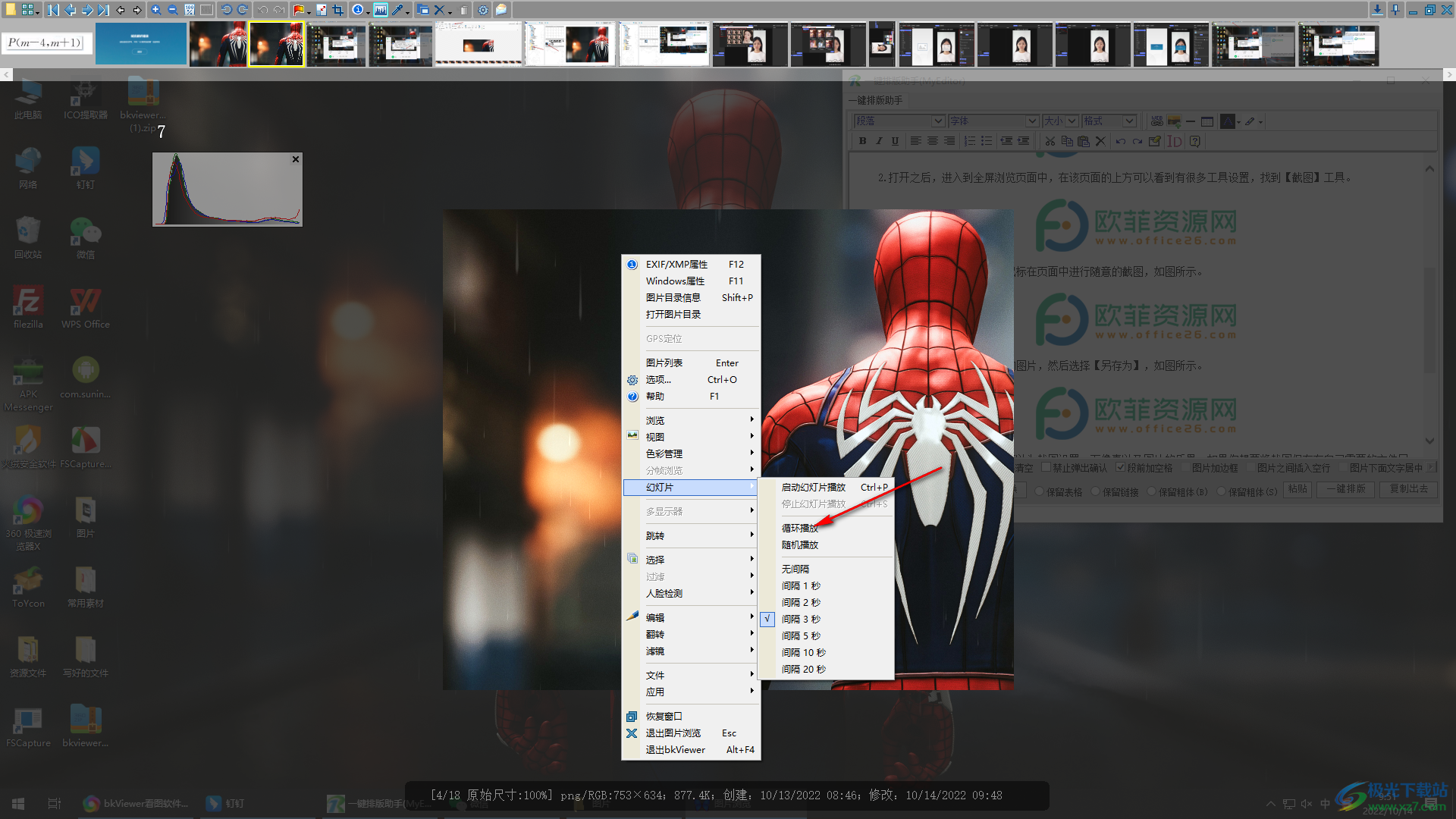
bkViewer软件使用起来是十分不错的,如果你保存的图片有很多,你可以设置幻灯片循环播放,这样的话,你可以不用鼠标点击页面就可以依次浏览全部的图片,十分方便,可以试试看。
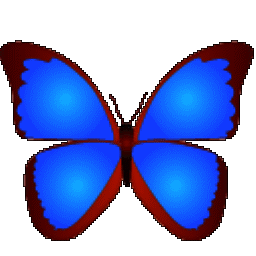
大小:14.5 MB版本:v7.0a 绿色版环境:WinXP, Win7, Win8, Win10, WinAll
- 进入下载
标签bkViewer设置幻灯片循环播放,bkViewer
相关推荐
相关下载
热门阅览
- 1百度网盘分享密码暴力破解方法,怎么破解百度网盘加密链接
- 2keyshot6破解安装步骤-keyshot6破解安装教程
- 3apktool手机版使用教程-apktool使用方法
- 4mac版steam怎么设置中文 steam mac版设置中文教程
- 5抖音推荐怎么设置页面?抖音推荐界面重新设置教程
- 6电脑怎么开启VT 如何开启VT的详细教程!
- 7掌上英雄联盟怎么注销账号?掌上英雄联盟怎么退出登录
- 8rar文件怎么打开?如何打开rar格式文件
- 9掌上wegame怎么查别人战绩?掌上wegame怎么看别人英雄联盟战绩
- 10qq邮箱格式怎么写?qq邮箱格式是什么样的以及注册英文邮箱的方法
- 11怎么安装会声会影x7?会声会影x7安装教程
- 12Word文档中轻松实现两行对齐?word文档两行文字怎么对齐?
网友评论